vmware虚拟机怎么克隆 VMware11.0.0虚拟机克隆
开发中需要用到多个虚拟机进行实验。重新安装过程又太繁琐,通过vmware虚拟机自带软件能够很好的快速克隆出完全相同的系统。下面会为大家讲解关于vmware虚拟机怎么克隆,我所用的VMware版本是11.0.0。
1、在Vmware Workstation主面板左侧的我的计算机节点下选一个已安装过的虚拟机,我自己的是Hadoop-Senior02
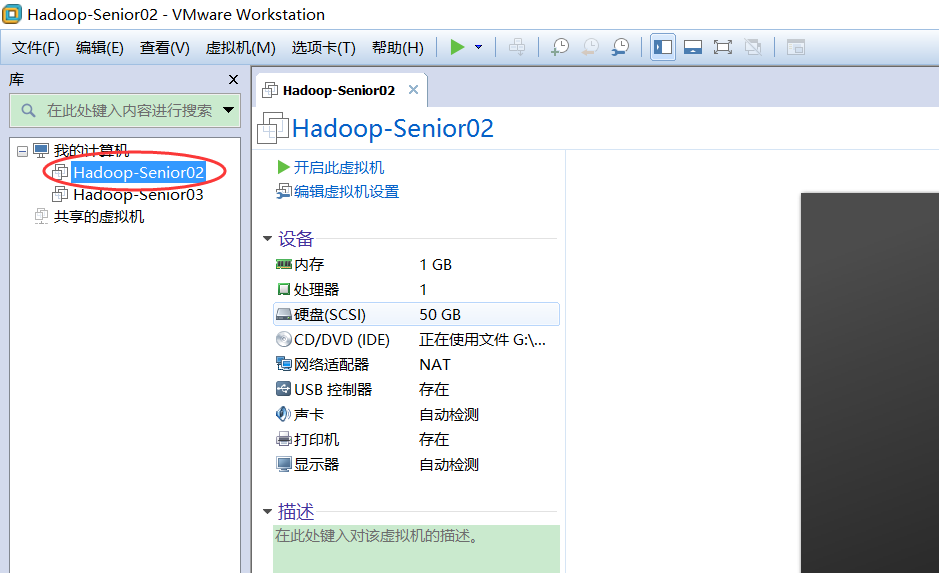
2、在Hadoop-Senior02虚拟机上通过鼠标右键菜单依次选择,管理->克隆,点击克隆
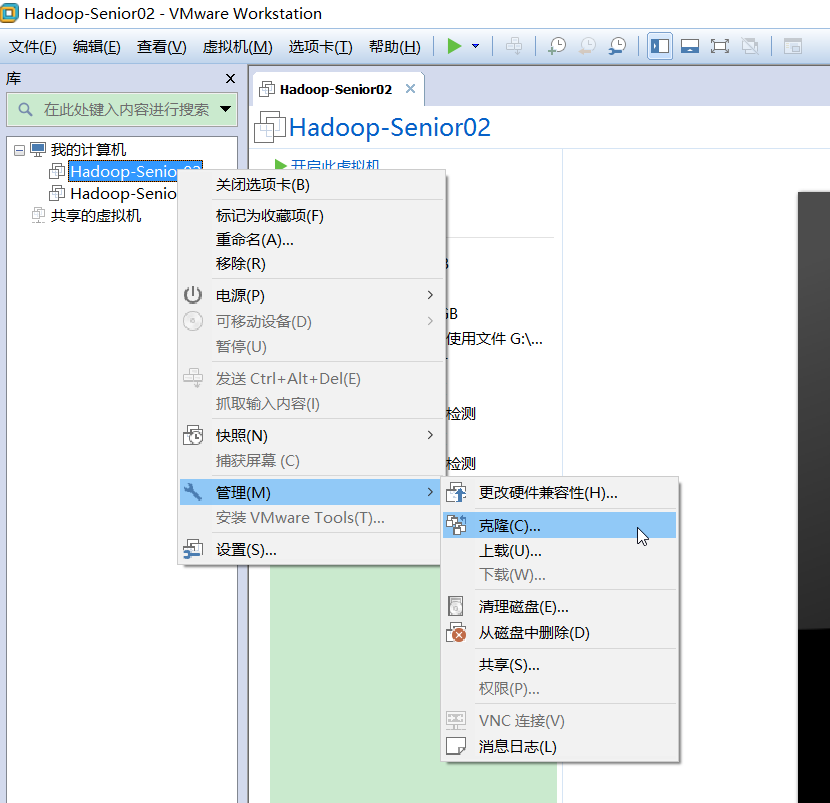
3、一直下一步,直到出现克隆类型面板,选择创建完整的克隆,点击下一步。
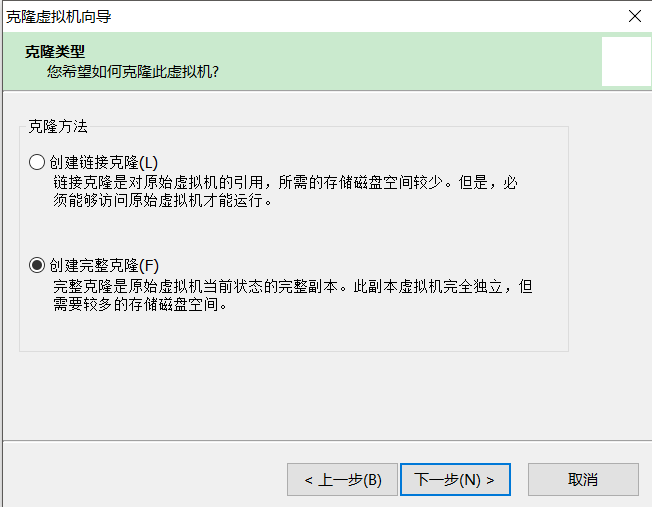
4、定义虚拟机的名称和位置,最后建立一个文件夹用来放虚拟机,点击完成。

5、虚拟机提示正在克隆,完成后点击关闭。
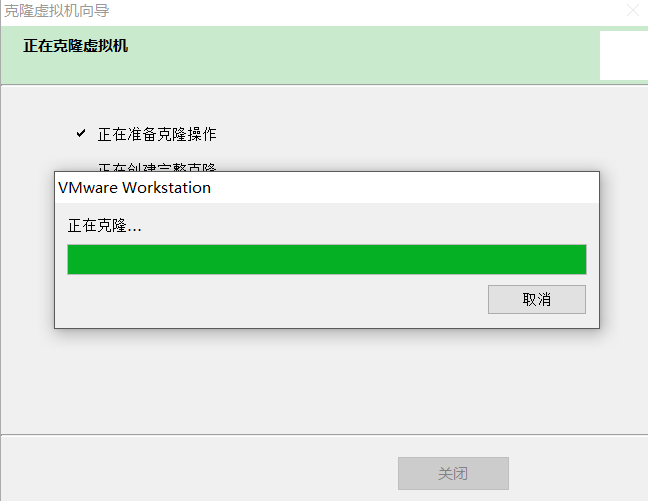
6、右键点击新创建的虚拟机Hadoop-Senior01,选择设置
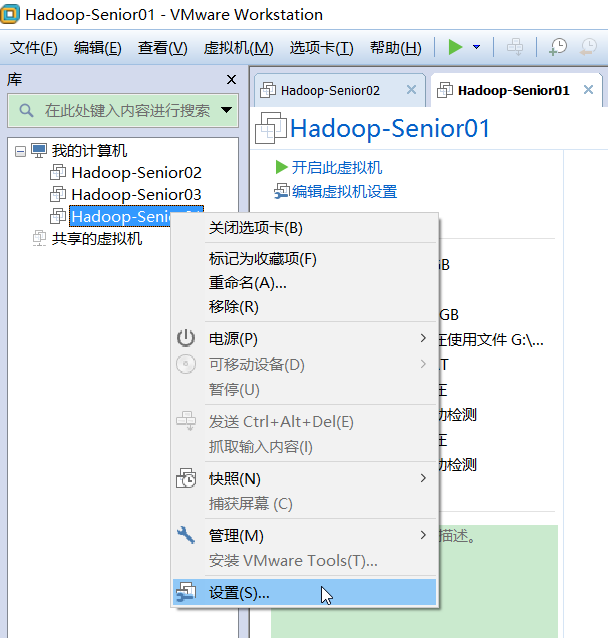
7、在虚拟机设置面板将内存设置为合适的值,我这里是1GB
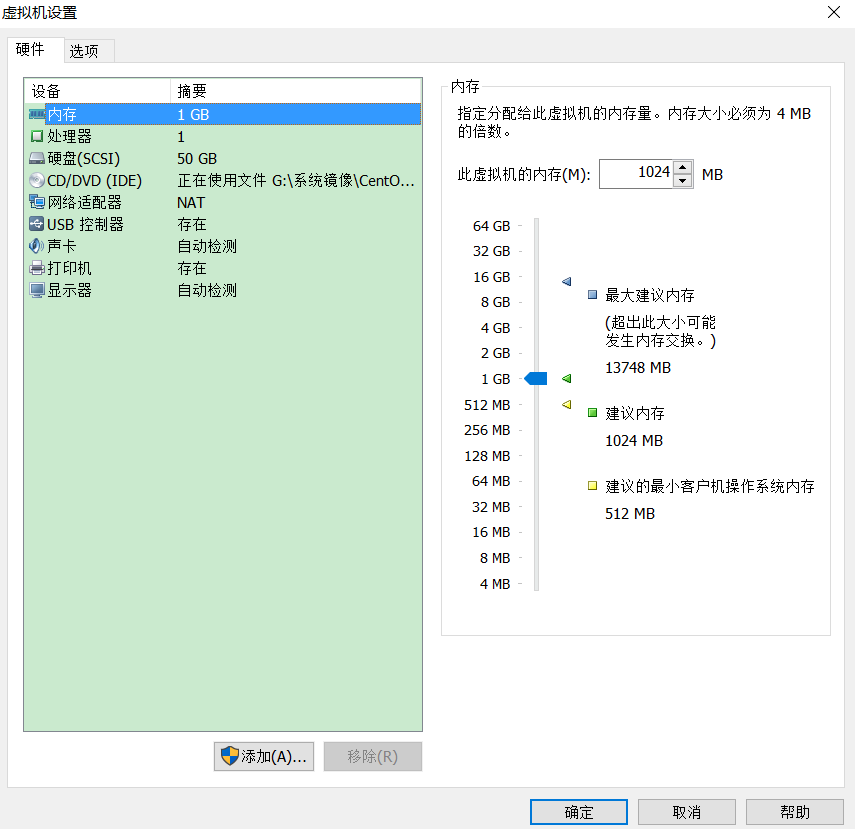
8、还是在虚拟机设置面板,选择网络适配器点击高级
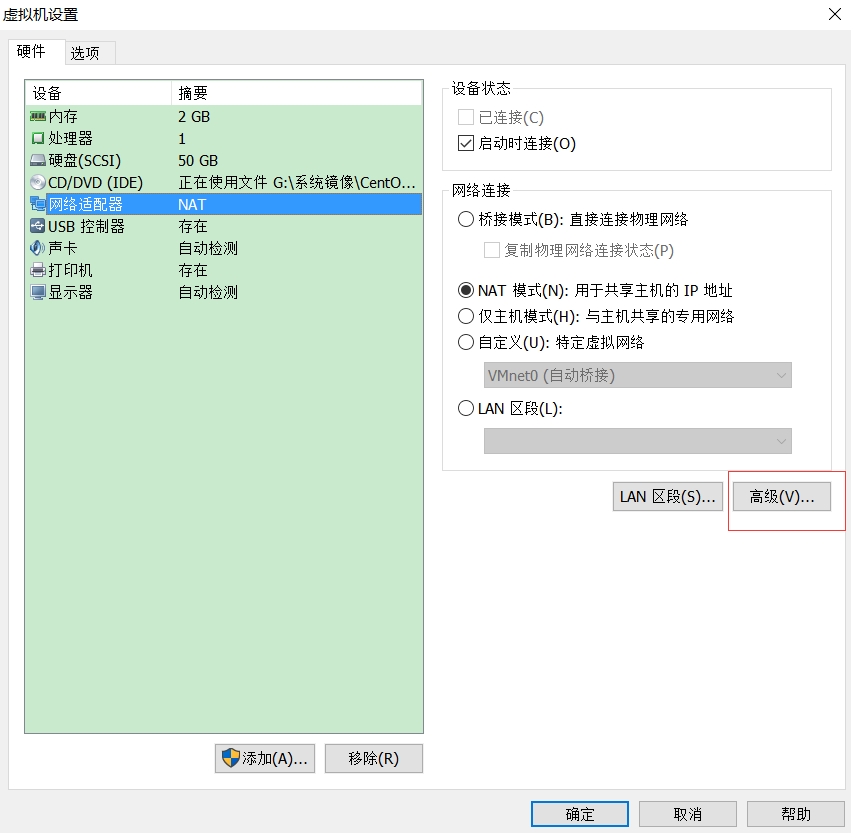
9、在弹出的网络适配器高级设置面板点击生成MAC地址,一直点击直到退出虚拟机设置面板,这是虚拟机克隆完毕。因为Hadoop-Senior01是克隆Hadoop-Senior02而来的,两者在这里显示的MAC地址是一样,这是有问题的,必须重新生成
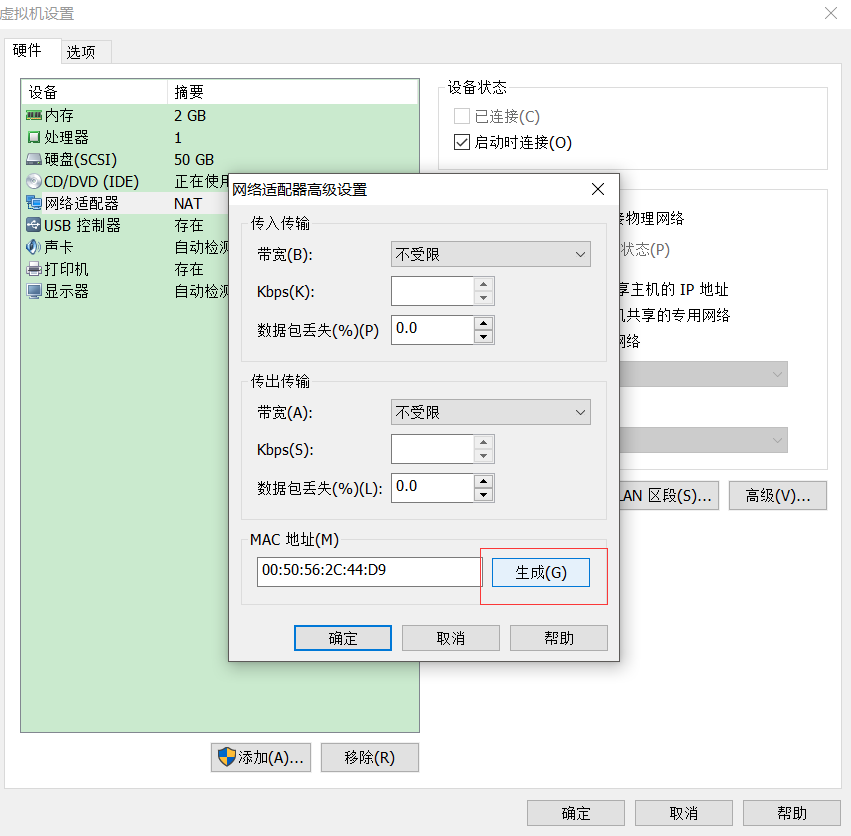 ,
,
10、启动虚拟机,在命令行中继续配置网卡,配置方法请点击下面的链接
Linux系统网卡设置
以上就是本文的全部内容,希望对大家的学习有所帮助,也希望大家多多支持我们。
相关推荐
-
CentOS虚拟机克隆后无法上网(网卡信息不一致)问题的解决方法
一.问题描述 虚拟机克隆后,由于网卡信息不一致的问题,导致不能上网或者执行"sercice network restart"命令失败 [root@lyy 桌面]# ifconfig //查看当前网卡信息 [root@lyy 桌面]# cd /etc/sysconfig/network-scripts //进入网卡配置文件目录 [root@lyy network-scripts]# ls //查看网卡配置文件中的网卡信息 二.原因分析 由于克隆后的系统,系统只是修改了虚拟机的名字和MAC
-
详解实现hyper-v虚拟机克隆的方法
Hyper-V角色管理器是windows server 2008 R2服务器管理器中的一个角色,在windows系统下,可以通过Hyper-V角色管理器对拥有Hyper-V角色管理器的服务器和Hyper-V Server 2008 R2系统的服务器进行简单的管理 什么是hyper-v呢?我们大家都知道,hyper-v就是微软提出的一种系统管理程序虚拟化技术: Hyper-V角色管理器是windows server 2008 R2服务器管理器中的一个角色,在windows系统下,可以通过Hyper
-
VMware 克隆多台Linux机器并配置IP的方法
1.查看并分配虚拟网络 我们首先要知道 VMware 三种网络模式的区别. ①.Bridged(桥接模式):就是将主机网卡与虚拟机虚拟的网卡利用虚拟网桥进行通信.在桥接的作用下,类似于把物理主机虚拟为一个交换机,所有桥接设置的虚拟机连接到这个交换机的一个接口上,物理主机也同样插在这个交换机当中,所以所有桥接下的网卡与网卡都是交换模式的,相互可以访问而不干扰.在桥接模式下,虚拟机ip地址需要与主机在同一个网段,如果需要联网,则网关与DNS需要与主机网卡一致. ②.NAT(网络地址转换模式):主机网
-
kvm虚拟机的创建与克隆操作方法
前言 这篇文章给大家介绍了kvm虚拟机的创建与克隆,下面话不多说,来看看详细的操作步骤 一.创建虚拟机: qemu-img create -f qcow2 -o preallocation=metadata /data/kvm_centos/centos6.7_base.qcow2 10G virt-install --name=centos6.7_base --ram 512 --vcpus=1 -f /data/kvm_centos/centos6.7_base.qcow2 --locati
-
深入理解Xen虚拟机克隆复制实战
在我们使用Xen虚拟化的时候,会经常创建虚拟机(VM),每次安装创建步骤比较繁琐,本文介绍通过virt-clone命令克隆xen虚拟机实战. 查看virt-clone命令是否存在 rpm -qa | grep 'virtinst\|libvirt' libvirt-0.8.2-29.el5_9.1 libvirt-python-0.8.2-29.el5_9.1 python-virtinst-0.400.3-13.el5 - 或者 which virt-clone /usr/bin/virt-c
-
在VMware下快速克隆多个Linux环境的方法教程
为什么要克隆多个 Linux 系统? 因为要玩阿.其实也不是了,就是为了折腾嘛,玩个数据库主从啦.缓存集群啦.分布式消息集群啦.分布式各类服务啦,你要模拟几乎接近真实的环境,就必须要有多台机器,你想要有多台机器只有两种方式:买买买和装虚拟机. 你现在要模拟三台机器下实现分布式服务,你要怎么装环境? 当你在 VMware 里装好了一个 Linux 系统后,当然你可以选择再装下一个和下下一个,这没啥问题!不过,你就需要在每台机器上安装各种软件,如:JDK.Tomcat.Nginx啦.我这有一个极其方
-
克隆虚拟Linux后ip找不到的解决方法
使用VMware虚拟机的的克隆功能,快速的复制带有各种配置的Linux系统.会发现复制后的虚拟系统没有eth0网卡. 如下所示: 解决方法: 1.编辑/etc/udev/rules.d/70-persistent-net.rules文件 并记住eth2的ATTR{address}的值 把NAME="eth0"的那行配置注释掉或者删掉,把NAME="eth1"的修改成NAME="eth0",修改后如下: 2.更改网卡配置文件,/etc/syscon
-
vmware虚拟机怎么克隆 VMware11.0.0虚拟机克隆
开发中需要用到多个虚拟机进行实验.重新安装过程又太繁琐,通过vmware虚拟机自带软件能够很好的快速克隆出完全相同的系统.下面会为大家讲解关于vmware虚拟机怎么克隆,我所用的VMware版本是11.0.0. 1.在Vmware Workstation主面板左侧的我的计算机节点下选一个已安装过的虚拟机,我自己的是Hadoop-Senior02 2.在Hadoop-Senior02虚拟机上通过鼠标右键菜单依次选择,管理->克隆,点击克隆 3.一直下一步,直到出现克隆类型面板,选择创建完整的克隆,
-
VMware14.0.0版本虚拟机安装Ubuntu16.04 LTS版本Linux系统图文教程
VMware14.0.0 版本虚拟机安装Ubuntu16.04 LTS版本Linux系统多图详细步骤:一.前期准备工作 1.成功安装完成VMware14软件: 2.去Ubuntu官网下载Ubuntu16.0.4 LTS 版本的镜像文件. 二.安装步骤 1.打开VMware软件,选择<创建虚拟机>: 2.选择<自定义>,并点击<下一步>: 3.硬件兼容性选择<Workstation14.x>,并点击<下一步>: 4.选择<稍后安装操作系统&g
-
VMWare14.0.0的Ubuntu虚拟机中设置共享文件夹
自己的第一篇博文,由于时(shuǐ)间(píng)原(yǒu)因(xiàn),不知道怎么排版好看,所以诸位就暂且将就一下吧. 注:笔者这里用的VMWare版本是14.0.0,但下面要讲到的方法其实在更早的版本中也是亲测可用的. 1.依次点击VMWare窗口左上方的"虚拟机"."设置",如图1 图1 2.弹出的对话框中依次点击"选项"."共享文件夹"."下一步" 图2 3.选择要共享的文件夹路径,并填写名称.
-
XenServer6.0中虚拟机设置自动启动的方法
前言 众所周知在XenServer的较早前版本(6.0以前)中,启动XenServer时,可以选择自动启动在其中安装的虚拟机.这个功能在XenServer 6.0中被Citrix取消了,原因是会干扰到XenServer的HA(高可用性)和Failover(故障转移)功能的兼容性.但是,如果只运行一个XenServer,这个功能还是非常好的. 在XenServer 6.0中,自动启动虚拟机仍然是可以办到的.这需要在"Pool Level"上开启自启动功能,并且,在需要自启动的虚拟机上使用
-
详解VMware接入Openstack—使用Openstack创建vCenter虚拟机
前言 从虚拟化的层面来说,GuestOS 的生命周期.迁移.快照等管理过程都离不开 Hypervisor 的支持. EG. KVM/VMwate Workstation/Hpyer-V 等 VMM .VMware 暴露的 API 接口和 OpenStack Dirver 驱动程序两种结合,就能够实现使用 Openstack 平台来管理多种虚拟化产品.本质上就是 Openstack 的 Nova Service 能够使用这些 API/Dirver 去连接 VMware Hypervisor 并达到
-
VMware workstation16 中Centos7下MySQL8.0安装过程及Navicat远程连接
目录 一.CentOS7+MySQL8.0,yum源安装 二.登录mysql以及修改密码 三.远程登录 1.MySQL yum源安装 2.安装后,首次登录mysql以及密码配置 3.远程登录问题(Navicat15为例) 一.CentOS7+MySQL8.0,yum源安装 1.安装mysql前应卸载原有mysql,如果没有请忽虑 1.1找出原有mysql安装目录 输入命令 rpm -qa | grep mysql 后出现以下几行 1.2用以下命令依次删除上述出现的文件 1.3删除mysl配置文件
-
Node.js v8.0.0正式发布!看看带来了哪些主要新特性
前言 Node.js于5月30号在其官方博客上发布了Node.js v8.0.0.这一版本将成为当前的长期维护版本,从2017年10月开始到2019年12月31号.而Node.js v6.0.0将会在2018年4月进入维护模式,并于2019年4月结束. 最新发布的版本代号为Carbon,带来了很多重要的特性改进和一些全新的特性. 引入async_hooks模块 新引入实验性模块async_hooks(之前叫作async_wrap),它包含了一组用于诊断的API,开发人员可以用它监控Node.js
-
ol7.7安装部署4节点spark3.0.0分布式集群的详细教程
为学习spark,虚拟机中开4台虚拟机安装spark3.0.0 底层hadoop集群已经安装好,见ol7.7安装部署4节点hadoop 3.2.1分布式集群学习环境 首先,去http://spark.apache.org/downloads.html下载对应安装包 解压 [hadoop@master ~]$ sudo tar -zxf spark-3.0.0-bin-without-hadoop.tgz -C /usr/local [hadoop@master ~]$ cd /usr/local
-
vue-element-admin开发教程(v4.0.0之后)
目录 安装&准备工作&ESLint配置 连接后台真数据 Mock 假数据 不需要 Mock 虚拟数据怎么办? 前端拦截器 登陆功能 自定义 vuex 参数 Mock 数据部分代码 由于 vue-element-admin 的架构再 4.0.0 版本后做了重构,所以写这个文章,对改动比较大的部分做个讲解,方便大家入门学习.虽说项目做了重构,但是整体结构上和之前的还是很相似的,所以有些和之前差不多的我会直接放之前文章的链接 由于 Markdown 实在不太会用,这里手动列下目录,毕竟东西有点杂
-
vue-element-admin开发教程(v4.0.0之前)
目录 安装 下载 vue-element-admin,并启动 准备工作 汉化 推荐安装一些好用的扩展 ESLint dev.env.js /src/router/index.js mock 假数据页面 axios 连接后台真数据 正式环境部署 前端完整代码 参考: 说实话都是逼出来的,对于前端没干过ES6都不会的人,vue视频也就看了基础的一些但没办法,接下来做微服务架构,前端就用 vue,这块你负责....说多了都是泪,脚手架框架布了都没看过干就完事,不过好在做好了,这里写下给和我一样苦逼的同
随机推荐
- 分页存储过程(一)使用sql2005的新函数构造分页存储过程
- 浅谈Java线程间通信之wait/notify
- 从Python程序中访问Java类的简单示例
- ASP.NET MVC使用EPPlus,导出数据到Excel中
- ASP.NET中 ListBox列表框控件的使用方法
- 在C#使用字典存储事件示例及实现自定义事件访问器
- php关联数组快速排序的方法
- C#数组中List, Dictionary的相互转换问题
- jQuery动态地获取系统时间实现代码
- android基本控件ToggleButton&Switch使用指南
- String与string的区别(注意大小写)
- 分析 rudy 类
- Oracle对于死锁的处理方法
- 五步把DVD转成RMVB压缩影片
- php输出全部gb2312编码内的汉字方法
- 怎么批量删除log目录下的日志?
- 解决xmapp中Apache端口号占用问题(Apache不能正常启动)
- Java异常处理之try...catch...语句的使用进阶
- 创建execl导入工具类的步骤
- IP的出路-MPLS简介

